スポンサーリンク
2019年1月17日現在、「Fire TV StickでFirefoxが開けなくなった」「落ちるようになった」「Firefoxで見ていたYouTubeが見れない」などの声が増えています。
この問題の対策について。
目次
スポンサーリンク
Fire TV StickでFirefoxが開けない不具合が発生
Fire TV StickにインストールしていたFirefoxアプリが開けない・起動しない、といった問題が発生し、Fire TV StickでFirefoxを使ってYouTubeを見ていたユーザーからは、「YouTubeが見れなくなった」との声もあがっている状態です。
Fire stick TVでFirefoxが開けなくなってる
— タポック(冬眠中) (@tapock8472) 2019年1月17日
対策
この問題にはいくつかの対策方法があります。Firefoxアプリにこだわらず、Amazon純正ブラウザである「Silk Browser」を使うようにする方法(最後に紹介)が、今後のことも考えると、良い対処法かもしれません。
Firefoxアプリをアップデート
まず問題が発生している場合は、Firefoxアプリを最新版にアップデートしてみてください。
Firefoxアプリを再インストール
Firefoxアプリがアップデートできなかったり、アップデートしても直らない、といった場合は、Firefoxアプリを再インストールしてみてください。
Silk Browserを使う
これらでも解決できない場合には、Silk Browserアプリをインストールして、Firefoxアプリの代わりに使うようにしてみてください。
Silk Browserを起動すれば、そこからすぐに「YouTube」を開くことができます(「テレビでYouTube」を選択):
そうしてから、Amazonが提供している「Silkブラウザ(Silk Browser)」アプリをインストールして、「Silkブラウザ」を起動するか「YouTube.com」を開いて、Silkブラウザ経由でYouTubeを開くようにしてみてください。
また、今まで「YouTube.com」というアイコン(アプリ)からYouTubeを開いていて、引き続きYouTube.comからアプリを開きたい場合は、Firefoxアプリをアンインストールしてから「YouTube.com」アプリを開いて、次の画面で「Amazon Silk」を選択してみてください:
ウェブブラウザでYouTubeを初めとするさまざまなウェブサイトにアクセスできます。以下のボタンでお好きなブラウザを選択して、YouTubeを直接開くことができます。
[Amazon Silk] [Firefox]
[✓]このブラウザをYouTube.comのデフォルトブラウザに指定する
これで今まで通りYouTube.comアプリから、YouTubeが視聴できるようになります(実際はYouTubeアプリがあるのではなく、YouTube.comというアイコンがYouTubeのショートカットになっており、YouTubeのページ自体はSilk Browser上で再生するようになります。Firefoxを利用している場合も、そのような仕組みでした)。
スポンサーリンク
コメント(0)
新しいコメントを投稿
|HOME|
『【Amazon】頼んでいない商品が代引きで届くトラブルと対応策について』 OLD >>
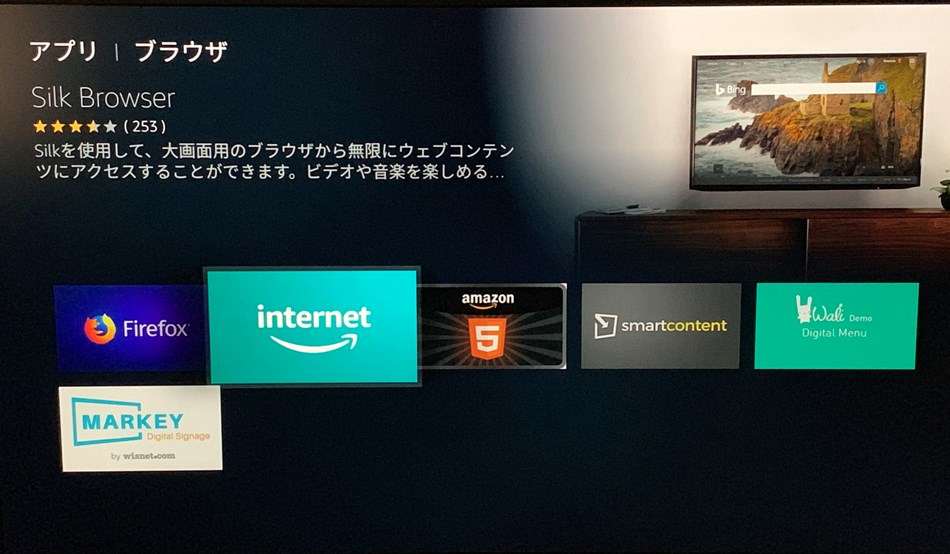
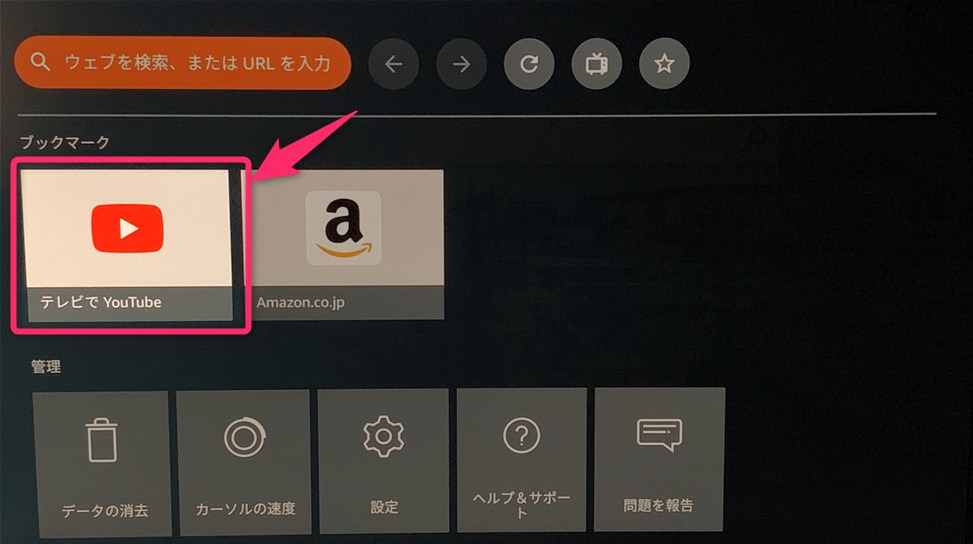

スポンサーリンク